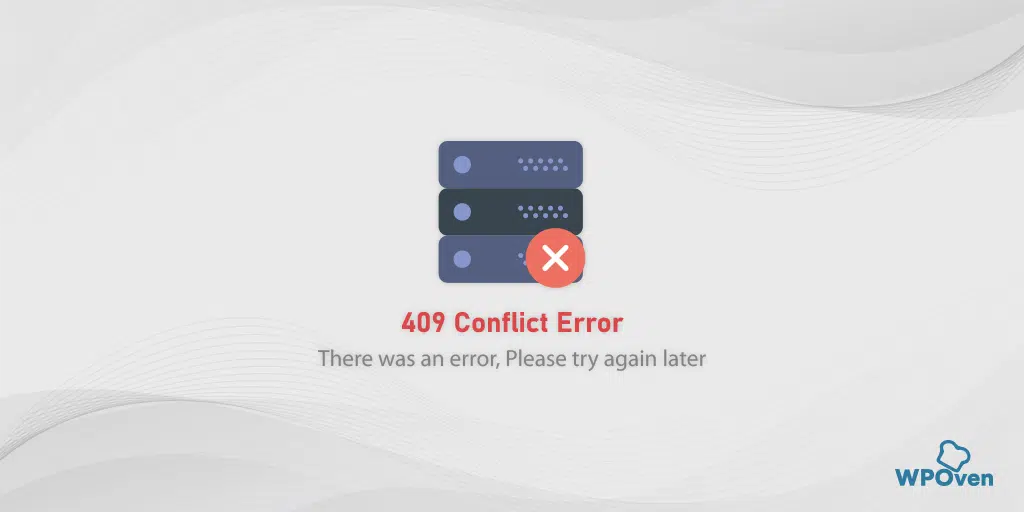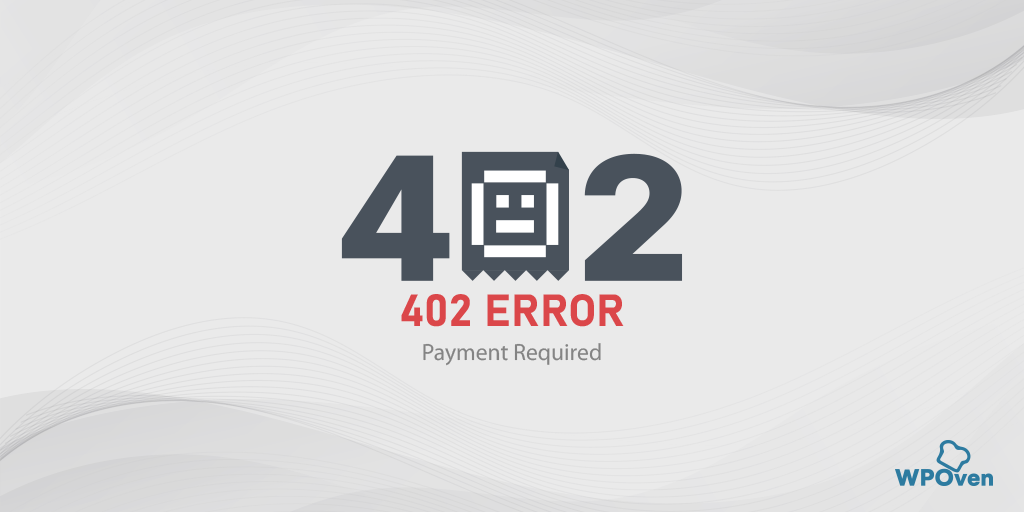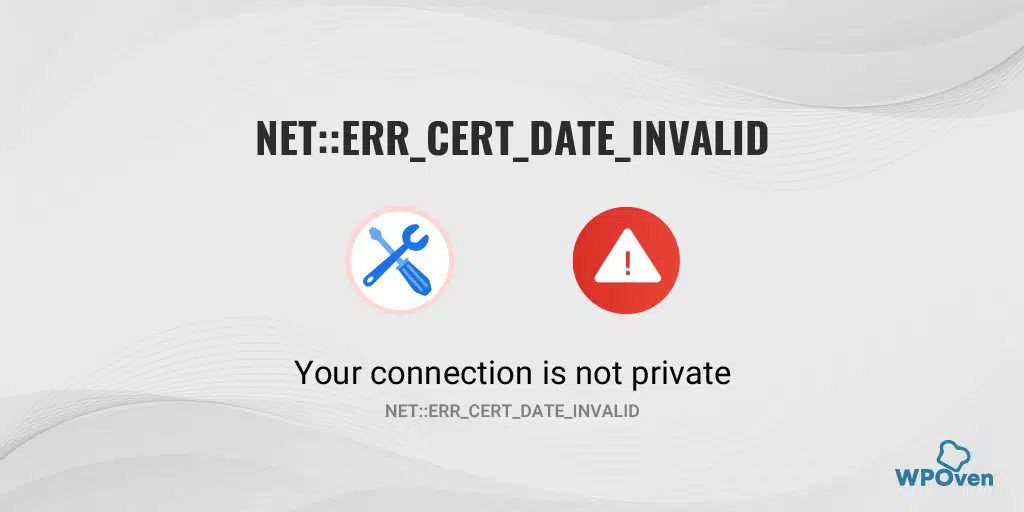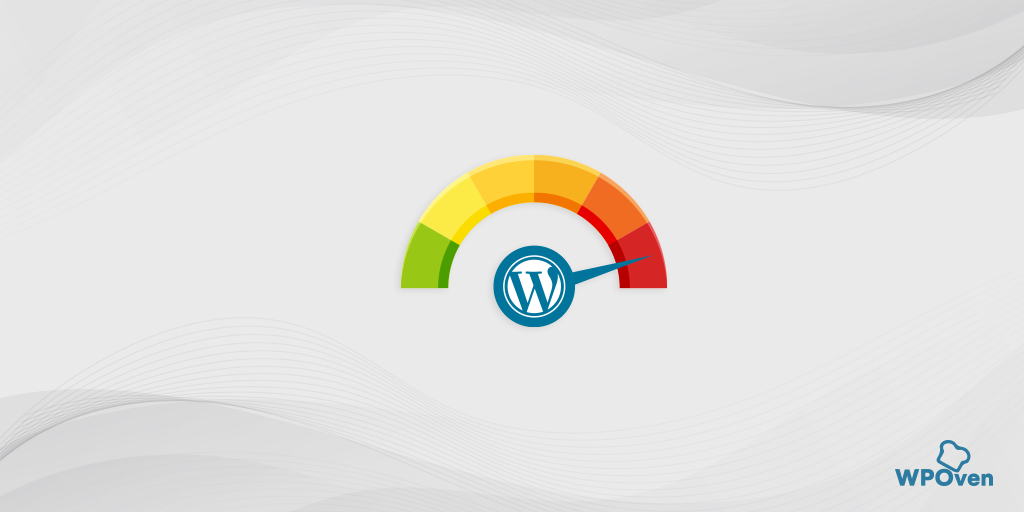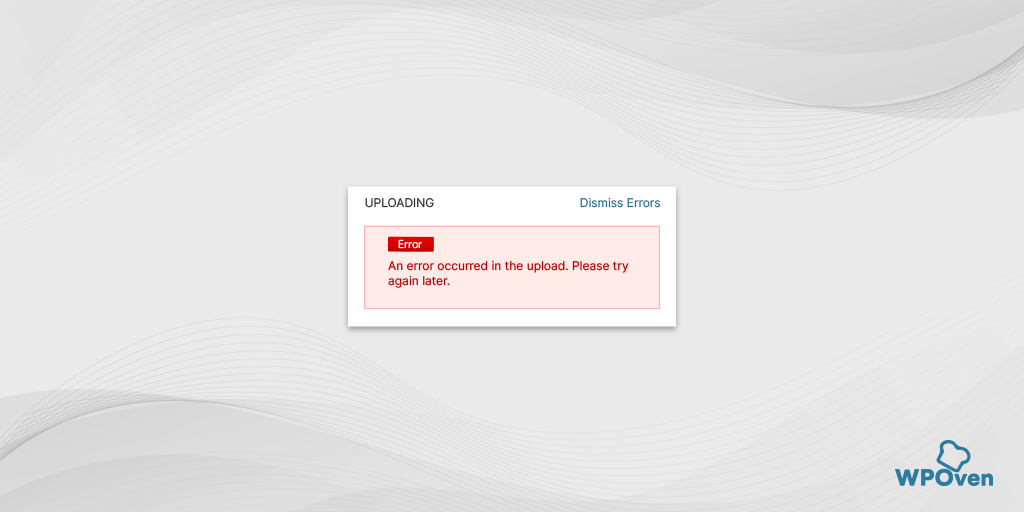Comment corriger l'erreur NET :: ERR_CLEARTEXT_NOT_PERMITTED ? (5 méthodes)
Publié: 2023-12-15Cherchez-vous à corriger l’erreur NET::ERR_CLEARTEXT_NOT_PERMITTED ? Alors vous êtes tombé sur le bon poste.
Cette erreur NET::ERR_CLEARTEXT_NOT_PERMITTED est spécifique aux utilisateurs d'Android et nous savons qu'Android détient une part de marché énorme par rapport aux autres systèmes d'exploitation mobiles.
Cela signifie que vous n'êtes pas le seul à être victime de cette erreur particulière, mais de nombreux utilisateurs comme vous peuvent parfois avoir rencontré ou être vulnérables à ce message d'erreur.
Mais vous n'avez pas à vous inquiéter. Dans cet article, nous essaierons de dissiper tous vos doutes concernant cette erreur et de vous aider à comprendre exactement ce qui n'a pas fonctionné et ce que vous devez faire pour résoudre ce problème.
Alors restez à l’écoute et continuez à lire cet article complet jusqu’à la fin.
Comment corriger l'erreur Android NET :: ERR_CLEARTEXT_NOT_PERMITTED ?
Maintenant, dans cette section, nous allons parler du dépannage de l'erreur NET::ERR_CLEARTEXT_NOT_PERMITTED . Pour cela, si vous êtes un développeur Android, vous devrez accéder à votre application Android.
- Activez le trafic en texte clair en modifiant Androidmanifest.xml
- Mise sur liste blanche d'un site Web particulier à l'aide de « network_security_config.Xml »
- Redirection HTTP vers HTTPS pour Nginx
- Forcez votre site WordPress à utiliser HTTPS
- Charger le site Web dans les navigateurs modernes
1. Activez le trafic en texte clair en modifiant Androidmanifest.xml
La première méthode de dépannage que vous pouvez suivre consiste à activer le trafic en texte clair en modifiant le fichier androidmanifest.xml. Chaque application Android dispose de ce fichier Androidmanifest.xml qui contient toutes les informations relatives à l'application requises par le système d'exploitation Android et d'autres plates-formes Android.
Cette méthode particulière contourne les directives HTTPS strictes de Google et peut donc constituer une solution temporaire à moins que le site Web que vous essayez de charger ne soit déplacé vers un trafic crypté.
Pour activer ou autoriser Clear traffic, il vous suffit d'ajouter l'attribut « android:usescleartexttraffic » et de définir sa valeur sur « true » dans la balise « <application> ».
Pour parcourir et modifier le fichier Androidmanifest.xml, suivez les étapes simples ci-dessous :
Étape 1 : Vous devez d’abord ouvrir votre projet Android ou accéder au fichier .apk de l’application. Il existe différentes manières d'ouvrir et de modifier votre projet Android, mais pour votre commodité, utilisez Android Studio.
Étape 2 : Lorsque vous pouvez ouvrir votre projet Android dans Android Studio, accédez au fichier « AndroidManifest.xml » situé dans la structure de répertoires de votre projet.
Étape 3 : Lorsque vous trouvez le fichier « AndroidManifest.xml », cliquez pour l'ouvrir dans un éditeur de texte.
Étape 4 : Recherchez maintenant la balise « <application> » et ajoutez cet attribut « android:usescleartexttraffic »
- Localisez le fichier « AndroidManifest.xml » dans la structure de répertoires de votre projet.
- Ouvrez le fichier « AndroidManifest.xml » dans un éditeur de texte ou dans l'EDI.
- Recherchez et ajoutez la ligne de code suivante «
android:usesCleartextTraffic=”true» dans les balises d’ouverture et de fermeture de l’application.
<application
android:icon="@drawable/ic_launcher"
android:label="@string/app_name"
android:theme="@style/AppTheme" >
android:usesCleartextTraffic=”true”
</application>
Si l'attribut est déjà défini sur False, rendez-le True.
Étape 5 : Après cela, enregistrez le fichier et vous avez terminé.
Remarque : Veuillez garder à l'esprit que la méthode ci-dessus n'est pas fortement recommandée, car vous contournez la sécurité et autorisez le trafic non sécurisé vers la vue Web de votre application Android. Cela peut exposer les informations sensibles de l'utilisateur à des tiers. Par conséquent, cette méthode est la mieux adaptée à des fins de test ou de développement.
2. Liste blanche d'un site Web particulier à l'aide de « network_security_config.Xml »
En dehors de ce que vous avez vu dans la méthode précédente. Cette solution vise à autoriser le trafic en texte clair vers des domaines spécifiques auxquels vous faites confiance.
Par rapport à la précédente, cette méthode est assez sûre et vous permet uniquement de lier des pages Web sécurisées à charger sur la vue Web de votre application Android.
Une chose que vous devez garder à l’esprit est que vous ne pouvez essayer qu’une de ces deux méthodes, soit activer le trafic en texte clair pour tous les sites Web ou applications, soit autoriser uniquement des domaines ou applications spécifiques.
Si la sécurité est votre plus grande préoccupation, il serait préférable que vous suiviez la méthode mentionnée ci-dessous :
La première chose à faire est de créer un fichier network_security_config.Xml. Pour cela, vous devez ouvrir votre projet Android dans Android Studio et vous rendre dans le répertoire « res » en suivant ce chemin app/src/main/res/xml/network_security_config.xml.
Créez maintenant un nouveau fichier nommé « network_security_config.xml » dans le répertoire res et ajoutez-y la ligne de codes suivante.
<?xml version=”1.0″ encoding=”utf-8″?>
<network-security-config>
<base-config cleartextTrafficPermitted=”true”>
<trust-anchors>
<certificates src=”system” />
</trust-anchors>
</base-config>
<domain-config cleartextTrafficPermitted=”true”>
<domain>insert_name_of_domain</domain>
<domain includeSubdomains=”true”>insert_sub_domain_including_ip_addresses</domain>
</domain-config>
</network-security-config>
Cela permettra uniquement à un domaine spécifique d'utiliser du texte clair. Cependant, vous pouvez ajouter plusieurs domaines ou URL à l'aide des éléments « le domaine inclut des sous-domaines ». Mais pour des raisons de sécurité, il serait préférable d'ajouter uniquement les domaines ou URL auxquels vous faites confiance.
Maintenant, enregistrez le fichier « network_security_config.xml » et mettez à jour le fichier « AndroidManifest.xml » pour le rendre efficace.
Pour ce faire, ouvrez ce fichier « AndroidManifest.xml », recherchez les balises du sous-élément d'application et insérez la ligne de codes suivante entre elles.
<?xml version=”1.0″ encoding=”utf-8″?>
<manifest …>
<uses-permission android:name=”android.permission.INTERNET” />
<application
…
android:networkSecurityConfig=”@xml/network_security_config” …>
…
</application>
</manifest>
Enregistrez et fermez le fichier « AndroidManifest.xml ». Voilà, vous êtes maintenant autorisé à charger une page Web HTTP dans Webview.
Lire : 12 meilleures méthodes pour corriger l'erreur NET :: ERR_CERT_DATE_INVALID
3. Redirection HTTP vers HTTPS pour Nginx
Si vous souhaitez que les serveurs Web Nginx n'affichent pas de message d'erreur « NET::ERR_CLEARTEXT_NOT_PERMITTED » sur WebViw. Vous pouvez les obliger à utiliser HTTPS et établir une connexion sécurisée entre le serveur et le client.
Pour rendre cela possible, suivez les étapes ci-dessous :
- Tout d'abord, vous devez ouvrir le fichier de configuration Nginx pour votre site Web en suivant l'un de ces chemins, /etc/nginx/conf.d ou etc/nginx/nginx.conf.
- Recherchez le bloc de serveur qui affiche le nom de votre site Web et insérez la ligne de codes suivante.
<VirtualHost *:80>
ServerName your_website.com # Replace with your domain name
# Redirect HTTP to HTTPS
RewriteEngine On
RewriteCond %{HTTPS} off
RewriteRule ^(.*)$ https://%{HTTP_HOST}%{REQUEST_URI} [R=301,L]
</VirtualHost>
Ce code permettra la redirection de HTTP vers HTTPS. Enregistrez le fichier pour que les modifications soient effectives.
Testez maintenant si le fichier de configuration fonctionne ou non en suivant cette commande « apachectl configtest ».
Si tout fonctionne, vous devez redémarrer le serveur Apache en suivant la commande ci-dessous.
# Ubuntu, Debian
sudo service apache2 restart
# CentOS, Fedora
sudo systemctl restart httpd
4. Forcez votre site WordPress à utiliser HTTPS
L'une des méthodes les plus sécurisées et fortement recommandées pour l'erreur NET::ERR_CLEARTEXT_NOT_PERMITTED que vous pouvez suivre consiste à forcer ou à configurer le site Web qui utilise HTTP au lieu de HTTPS. Même le moteur de recherche Google considère les sites Web sécurisés comme l'un des principaux facteurs de classement dans les SERP.
Vous pouvez consulter nos blogs dédiés à cette technique de redirection. Suivez simplement l'une des méthodes de votre choix et éliminez l'erreur NET::ERR_CLEARTEXT_NOT_PERMITTED.
- Comment fonctionne l’URL de redirection WordPress ? 5 meilleures méthodes
- Un guide complet sur la migration HTTP vers HTTPS dans WordPress
5. Charger le site Web dans les navigateurs modernes
Si aucune des méthodes ci-dessus ne fonctionne pour vous ou si vous vous sentez assez paresseux pour suivre les méthodes ci-dessus. Accédez simplement au site Web ou au domaine dans n'importe quel navigateur moderne dont vous disposez, c'est-à-dire Chrome ou Firefox.

Cependant, de nos jours, si vous essayez de charger un site Web HTTP sur ces navigateurs, vous risquez de rencontrer un message d'erreur « Connexion non privée » ou « Connexion non sécurisée » dans la barre d'adresse.
Mais cela ne signifie pas que vous êtes exempt d' erreur Samsung NET::ERR_CLEARTEXT_NOT_PERMITTED , mais vous êtes néanmoins exposé à des risques de sécurité et toutes les données que vous partagez sur le site Web sont toujours en texte clair.
Par conséquent, vous devez éviter de partager ou de fournir des informations sensibles ou personnelles à des sites Web qui utilisent HTTP. C'est la principale raison pour laquelle Google l'a désactivé par défaut.
Lire : Comment corriger l'erreur NET :: ERR_CERT_AUTHORITY_INVALID ? (10 solutions)
Qu'est-ce que l'erreur NET::ERR_CLEARTEXT_NOT_PERMITTED ?
NET::ERR_CLEARTEXT_NOT_PERMITTED est un message d'erreur affiché dans la vue Web du système Android lorsqu'une application Android tente de charger des informations non chiffrées ou HTTP.
Vous ne devez pas mal comprendre cette erreur avec des problèmes ou problèmes techniques. Étonnamment lorsque vous essayez de charger la même URL ou de charger les mêmes informations sur n'importe quel navigateur Web. Vous ne rencontrerez peut-être aucune erreur.
Étant donné que NET::ERR_CLEARTEXT_NOT_PERMITTED est affiché dans les applications Android, vous pourriez également comprendre à tort qu'il y a un problème avec l'application Android elle-même. Cependant, vous pouvez facilement contourner ou corriger cette erreur.
La majorité des solutions disponibles sont destinées aux développeurs Android et aux administrateurs Web. Mais si vous êtes un utilisateur final, vous ne pouvez suivre que quelques méthodes de dépannage en plus du chargement de l'URL sur les navigateurs Web.
Qu’est-ce que la vue Web Android ?
Si vous êtes un utilisateur final, vous n'avez peut-être aucune idée de la vue Web Android. Laissez-nous vous aider à le rendre facile à comprendre.
Il s'agit d'une fonctionnalité spéciale du système d'exploitation Android qui vous aide à charger des pages Web dans les applications Android sans utiliser de navigateurs externes. Permet également aux développeurs de créer des applications hybrides combinant des fonctionnalités natives et basées sur le Web.
En dehors de toutes ces fonctionnalités, le seul inconvénient de l’affichage Web est que vous n’obtiendrez pas la quantité de fonctionnalités que vous obtenez dans le navigateur.
L'erreur NET::ERR_CLEARTEXT_NOT_PERMITTED est spécifique aux applications Android qui utilisent Web View. Vous n'obtiendrez pas une telle erreur lors de la navigation sur le site Web via un navigateur, c'est-à-dire Chrome ou Firefox.
Cependant, si vous visitez un site Web non sécurisé ou un site Web construit en PHP, vous pouvez rencontrer un autre type d'erreur « Votre connexion n'est pas une erreur privée ».
Quelle est la cause de l’erreur NET::ERR_CLEARTEXT_NOT_PERMITTED ?
L'erreur NET::ERR_CLEARTEXT_NOT_PERMITTED s'est produite parce que votre application Android essayait de charger du contenu Web non chiffré via du texte en clair. Mais depuis la version 9 d'Android (Pie), Google a désactivé cette transmission de données non cryptées ou ce chargement de pages Web HTTP dans leur configuration par défaut.
Désormais, cette configuration n'est applicable qu'aux applications qui utilisent Android View. C'est la principale raison pour laquelle vous ne rencontrerez pas cette erreur sur les navigateurs, même sous Android OS, mais dans les applications Android.
Le seul objectif de Google pour appliquer cela est de créer un environnement sûr permettant aux utilisateurs de protéger leurs informations sensibles contre les tiers. Google encourage les développeurs Android à fournir uniquement des sites Web compatibles HTTPS dans leur vue Web plutôt que des connexions HTTP non sécurisées. Parce que HTTPS présente divers avantages tels que :
- Sécurité améliorée pour les applications Android
- Confiance et confiance des utilisateurs
- Intégrité des données
- Authentification
- Avantages du référencement
- Confidentialité pour les utilisateurs et bien d'autres.
Résumé
Si vous rencontrez une erreur NET::ERR_CLEARTEXT_NOT_PERMITTED dans la vue Web de l'application Android, cela signifie simplement que l'application tente de charger un site Web HTTP non sécurisé. Pour des raisons de sécurité, Google a activé le blocage de ces sites Web non sécurisés susceptibles de compromettre les informations sensibles de l'utilisateur.
Si vous êtes un développeur Android ou un administrateur de site Web, suivez les méthodes ci-dessous :
- Activez le trafic en texte clair en modifiant Androidmanifest.xml
- Mise sur liste blanche d'un site Web particulier à l'aide de « network_security_config.Xml »
- Redirection HTTP vers HTTPS pour Nginx
- Forcez votre site WordPress à utiliser HTTPS
- Charger le site Web dans les navigateurs modernes
Si vous avez des questions ou des suggestions concernant cet article, veuillez nous le faire savoir dans la section commentaires ci-dessous.
Questions fréquemment posées
Que signifie Err_cleartext_not_permit ?
NET::ERR_CLEARTEXT_NOT_PERMITTED est un message d'erreur affiché dans la vue Web du système Android lorsqu'une application Android tente de charger des informations non chiffrées ou HTTP.
Qu'est-ce que l'erreur Cleartext non autorisée sur Android ?
L'erreur « Texte clair non autorisé » sur Android se produit généralement lorsque votre application tente d'effectuer une requête réseau via une connexion HTTP non sécurisée (texte clair) plutôt que sur une connexion HTTPS sécurisée. Cette erreur est une fonctionnalité de sécurité introduite dans Android pour encourager les développeurs à utiliser des connexions sécurisées pour transmettre des données sur le réseau.
Comment réparer err_cleartext_not_perowed Android
Si vous êtes un développeur Android ou un administrateur de site Web, suivez les méthodes ci-dessous :
1. Activez le trafic en texte clair en modifiant Androidmanifest.xml
2. Liste blanche d'un site Web particulier à l'aide de « network_security_config.Xml »
3. Redirection HTTP vers HTTPS pour Nginx
4. Forcez votre site WordPress à utiliser HTTPS
5. Charger le site Web dans les navigateurs modernes

Rahul Kumar est un passionné du Web et un stratège de contenu spécialisé dans WordPress et l'hébergement Web. Avec des années d'expérience et un engagement à rester au courant des tendances du secteur, il crée des stratégies en ligne efficaces qui génèrent du trafic, stimulent l'engagement et augmentent les conversions. L'attention portée aux détails et la capacité de Rahul à créer un contenu convaincant font de lui un atout précieux pour toute marque cherchant à améliorer sa présence en ligne.